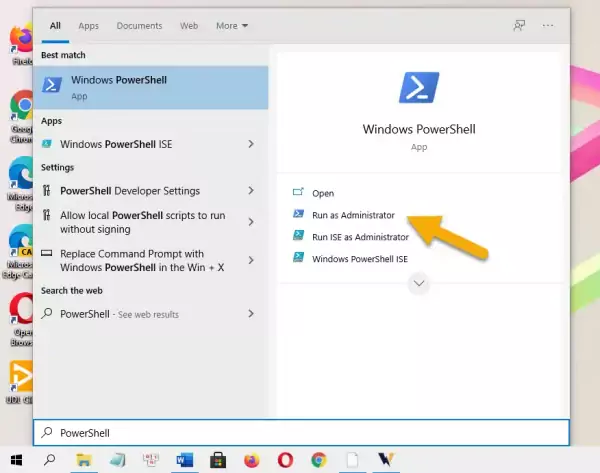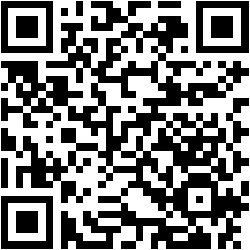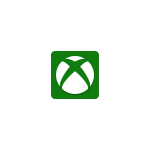Xbox là một ứng dụng có sẵn trên tất cả các thiết bị Windows 10/11. Nó được sử dụng để quản lý các trò chơi Xbox, danh sách bạn bè, thành tích của bạn và nó đồng bộ hóa dữ liệu giữa các thiết bị Xbox và Windows 10 của bạn. Ứng dụng Xbox bao gồm rất nhiều tính năng hữu ích như trình ghi màn hình, truyền trực tuyến từ Xbox One tới PC và Windows tới Xbox live.
Ứng dụng Xbox được cài đặt theo mặc định trong Windows 10/11 và ứng dụng này sẽ tự động khởi động sau khi bạn khởi động thiết bị Windows 10/11. Trong Windows 10 hay Windows 11, bạn có thể hiển thị thanh trò chơi (Xbox Game Bar) bằng phím tắt Windows + G. Trong thanh trò chơi có tính năng Capture cho phép bạn chụp và quay video màn hình. Chụp hình thì đơn giản và quay video thì sử dụng được hay không còn phụ thuộc cấu hình phần cứng máy tính.
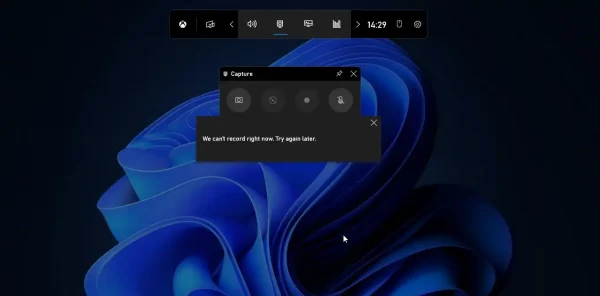
Nếu máy tính của bạn không chụp được hình hay không quay được video màn hình dù trước đây thực hiện được và nhận thông báo lỗi “We can’t record right now. Try again later” thì vấn đề này có thể khắc phục như sau.
Bước 1: Chủ yếu sự cố này xảy ra do các tệp cài đặt ứng dụng Xbox bị hỏng, để khắc phục sự cố này, chúng tôi cần sửa các tệp cài đặt bị hỏng.
Bạn mở Search > nhập PowerShell > bấm chuột phải lên PowerShell và chọn Run as administrator.
Bước 2: Bạn dán đọan mã bên dưới và bấm Enter.
Get-AppxPackage *xboxapp* | Remove-AppxPackage
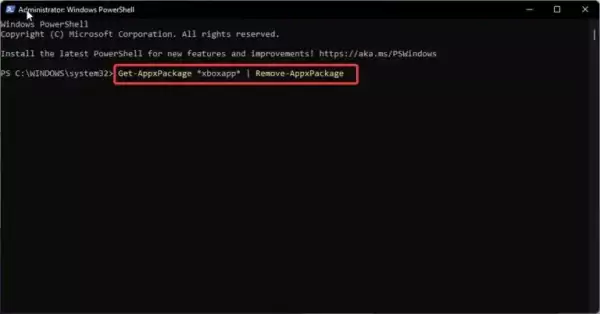
Bước 3: Bạn cho máy tính khởi động lại và vào Microsoft Store để cài đặt lại ứng dụng Xbox. Bạn có thể vào đây hay theo liên kết bên dưới để cài đặt lại ứng dụng Xbox cho Windows 11.
Kiểm tra cập nhật ứng dụng Xbox thường xuyên
Để có trải nghiệm tốt nhất, bạn nên thường xuyên kiểm tra và cài đặt các bản cập nhật ứng dụng Xbox. Các bản cập nhật này không chỉ giúp sửa chữa lỗi mà còn bổ sung nhiều tính năng mới và cải thiện hiệu năng của ứng dụng.
Khắc phục sự cố hiếm gặp với phần mềm của bên thứ ba
Nếu bạn đang sử dụng các phần mềm bảo mật hoặc tường lửa của bên thứ ba, hãy kiểm tra để đảm bảo rằng chúng không chặn ứng dụng Xbox. Đôi khi, các phần mềm này có thể ngăn các chức năng như ghi lại video hoặc truyền trực tuyến, vì vậy bạn nên cân nhắc cách cấu hình chúng cho đúng.
Tăng cường trải nghiệm chơi game bằng cách sử dụng các tiện ích mở rộng
Có nhiều tiện ích mở rộng (extension) hỗ trợ việc sử dụng Xbox trên PC, giúp nâng cao trải nghiệm người dùng như Discord, Overlay và Game Pass. Việc cài đặt và sử dụng những tiện ích này có thể giúp bạn kết nối với bạn bè dễ dàng hơn và cải thiện chất lượng chơi game.
Gợi ý các trò chơi phổ biến trên Xbox
Để tận dụng tối đa ứng dụng Xbox, hãy tìm hiểu và thử nghiệm với những tựa game nổi bật hiện nay như Halo Infinite, Forza Horizon 5 hay Gears 5. Những trò chơi này không chỉ giới thiệu những tính năng độc đáo mà còn thu hút đông đảo người chơi.
Liên kết đến sự kiện Xbox
Tham gia các sự kiện trực tuyến và offline của Xbox để mở rộng kết nối, học hỏi và tham gia vào cộng đồng game thủ. Thông tin về các sự kiện thường được cập nhật trên trang chính thức của Xbox.